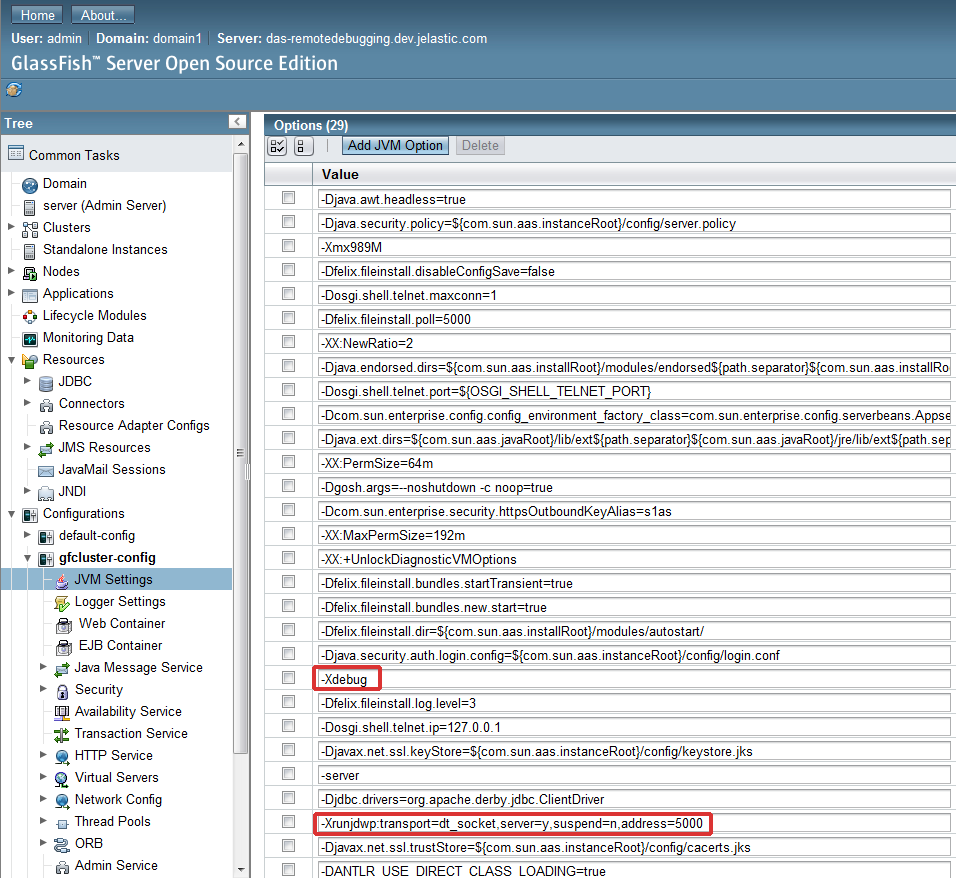Remote Debugging
Remote debugging memungkinkan Anda menghubungkan IDE Anda dengan aplikasi yang berjalan di platform menggunakan IP Publik. Berikut panduan langkah demi langkah untuk mengatur remote debugging untuk aplikasi Java Anda:
Bagaimana Remote Debugging Bekerja?
Debugging jarak jauh Java didasarkan pada mekanisme listener binding:
- Aplikasi yang akan di-debug menghubungkan soket dan mendengarkan instruksi debugging.
- Debugger terhubung ke soket dan mengirimkan instruksi.
Langkah-langkah untuk Mengatur Remote Debugging
1. Buat Environment
- Masuk ke dashboard platform.
- Klik Create environment.
- Pilih instansi (misal, Tomcat), atur batas cloudlet, dan aktifkan external IP. Beri nama environment dan klik Create.
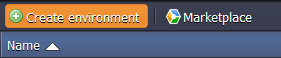
- Setelah environment dibuat, klik tombol Additionally untuk instansi tersebut untuk melihat Public IP.
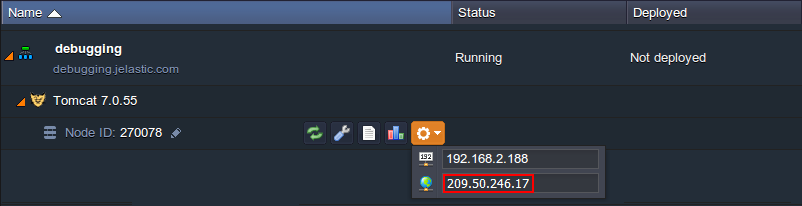
2. Deploy Aplikasi
- Unggah paket Java Anda ke Deployment Manager.
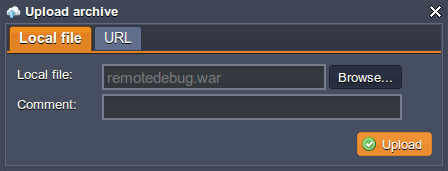
- Deploy aplikasi ke environment yang baru dibuat.
Sebagai contoh, mari kita deploy aplikasi Java sederhana:
package com;
public class RemoteDebugger {
public void start () {
int a, b, c;
a = 1;
System.out.println("a = " + a);
b = 2;
System.out.println("b = " + b);
c = 3;
System.out.println("c = " + c);
}
}
3. Konfigurasi Debugging di IDE Anda
- Buka aplikasi di IDE Anda (misal, NetBeans) dan buat debugger baru (Debug main project > Attach Debugger).

- Pilih jenis konektor, masukkan alamat Public IP Anda, dan tentukan port yang ingin Anda dengarkan (misal, port 5000).
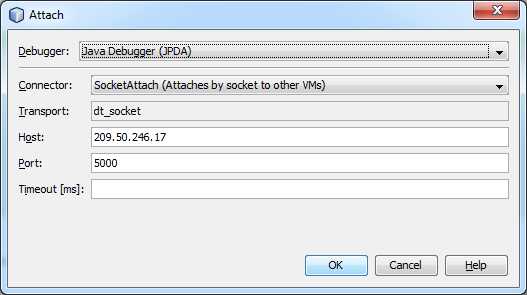
4. Konfigurasi Debugging pada Tomcat
- Di dashboard platform, klik Config untuk Tomcat.
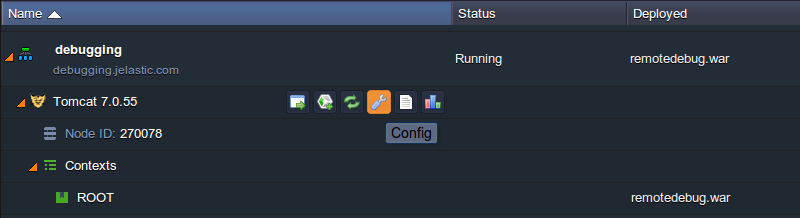
- Navigasikan ke file
variables.confdan tambahkan argumen berikut:
-Xdebug -Xrunjdwp:transport=dt_socket,server=y,suspend=n,address=5000
Konfigurasi ini memberitahu JVM untuk:
- -Xdebug: Menjalankan aplikasi dalam mode debug.
- -Xrunjdwp: Memberikan parameter debug (port 5000 dalam hal ini).
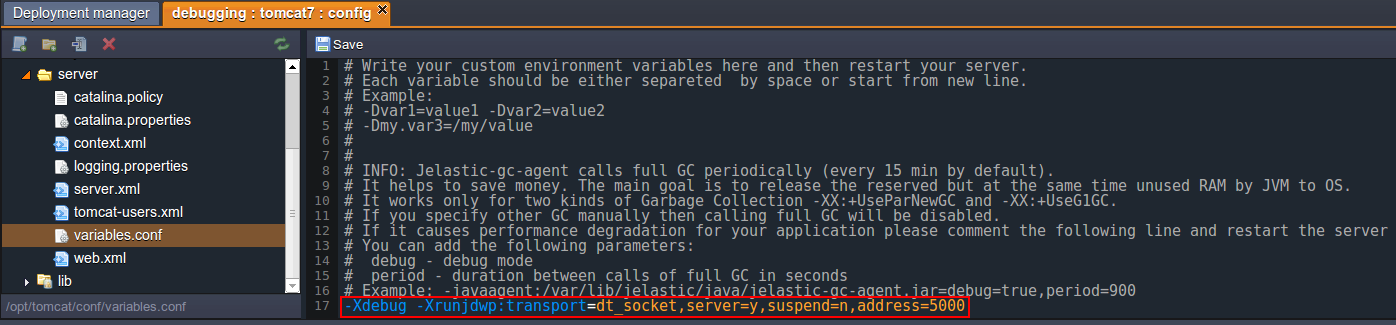
catatan
Pastikan nomor port sama pada variables.conf dan konfigurasi debugger IDE Anda.
- Simpan perubahan dan Restart Tomcat.
5. Mulai Debugging
- Tetapkan breakpoint pada kode Anda (misal, sebelum inisialisasi variabel ketiga).
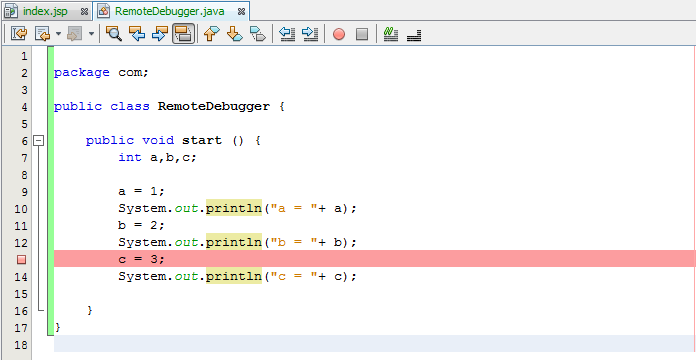
- Mulai debugger dari IDE Anda dan verifikasi perilaku aplikasi.
Periksa Tomcat logs untuk melihat hasilnya:
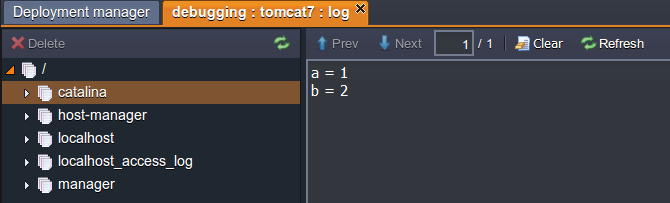
Setelah mencapai breakpoint, variabel hingga breakpoint akan diinisialisasi.
6. Modifikasi Breakpoint
Anda dapat menyesuaikan breakpoint lebih jauh ke dalam kode untuk menginisialisasi semua variabel.
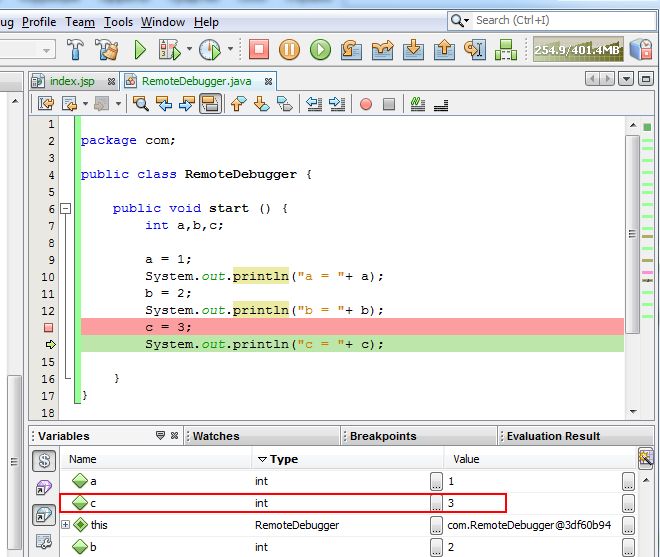
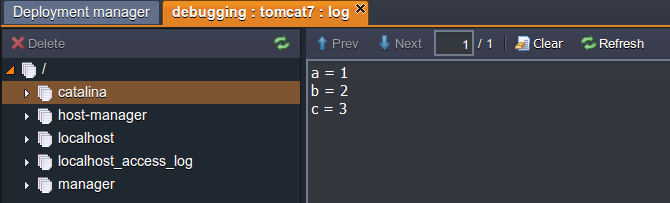
Remote Debugging untuk Jetty dan GlassFish
Jetty
Instruksi sama untuk Jetty.
GlassFish
Untuk GlassFish:
- Masuk ke GlassFish Admin Console menggunakan kredensial yang dikirim ke email Anda.
- Navigasikan ke gfcluster-config > JVM Settings > General tab > Debug options.
- Tambahkan -Xdebug dan -Xrunjdwp:transport=dt_socket,server=y,suspend=n,address=5000 ke JVM options.
- Simpan perubahan dan restart GlassFish.